Uvozite priljubljene v sistemu Windows 10 ali Mac
Uvoz iz brskalnika
-
Odprite Microsoft Edge in izberite Nastavitve in še več .
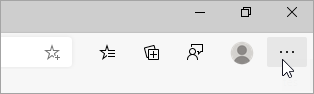
-
Izberite Priljubljene .
-
V oknu Priljubljene izberite Več možnosti in nato Uvozi priljubljene.
-
V meniju Uvozi iz izberite, ali želite uvoziti priljubljene iz brskalnika Internet Explorer, Google Chrome ali Mozilla Firefox.
-
Pod možnostjo Izberi, kaj uvoziti izberite Priljubljene ali zaznamki (izberete lahko tudi druge elemente).
-
Izberite Uvozi.
-
Ko je uvoz dokončan, se prikaže obvestilo. Izberite Dokončano.
Uvoz iz datoteke
-
Odprite Microsoft Edge in izberite Nastavitve in še več .
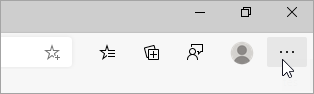
-
Izberite Priljubljene .
-
V oknu Priljubljene izberite Več možnosti in nato Uvozi priljubljene.
-
V meniju Uvozi iz izberite Datoteka HTML s priljubljenimi ali zaznamki.
-
Izberite Izberi datoteko in poiščite datoteko, ki ste jo ustvarili, ko ste izvozili priljubljene iz drugega brskalnika.
-
Izberite datoteko, ki jo želite uporabiti, in izberite Odpri.
-
Ko je uvoz dokončan, se prikaže obvestilo. Izberite Dokončano.
-
Poiščite uvožene priljubljene v mapi v vrstici s priljubljenimi. Mapa se morda imenuje Uvoženo.
Uvozite priljubljene v sistemu Windows 10 S
Uvoz priljubljenih iz brskalnika Internet Explorer
-
Odprite Microsoft Edge in izberite Nastavitve in še več .
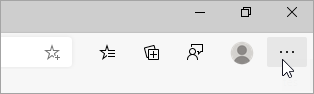
-
V oknu Priljubljene izberite Več možnosti in nato Uvozi priljubljene.
-
V meniju Uvozi iz izberite Microsoft Internet Explorer.
-
Izberite Uvozi.
Priljubljene lahko pustite tukaj ali jih povlečete, kamor želite. Lahko tudi ustvarite, izbrišete ali preimenujete priljubljene mape. Če želite razporediti priljubljene po abecedi, pritisnite in pridržite (ali z desno tipko miške kliknite) katerikoli element na seznamu.
Uvozite priljubljene iz drugega brskalnika
-
Odprite Microsoft Edge in izberite Nastavitve in še več .
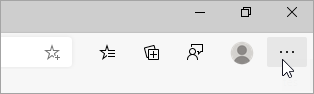
-
V oknu Priljubljene izberite Več možnosti in nato Uvozi priljubljene.
-
V meniju Uvozi iz izberite Google Chrome ali Mozilla Firefox.
-
Izberite Uvozi.
-
Ko je uvoz dokončan, se prikaže obvestilo. Izberite Dokončano.
-
Ko je uvoz dokončan, se prikaže obvestilo. Izberite Dokončano.
Priljubljene lahko pustite tukaj ali jih povlečete, kamor želite.











